OneDrive是微軟推出的一款線上雲存儲服務,通過登錄賬戶,就可以將電腦上的資料上傳同步到OneDrive進行備份了,雖然很方便,但也存在一定的隱患,有些Win10用戶會選擇關閉這項服務,具體怎麼操作呢?
Win10關閉OneDrive同步的步驟:
1:點擊Win10系統的開始菜單,選擇彈出菜單中“電腦設置”。
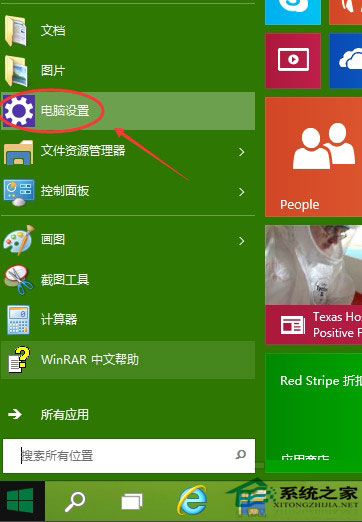
2:進入電腦設置,找到OneDrive進入
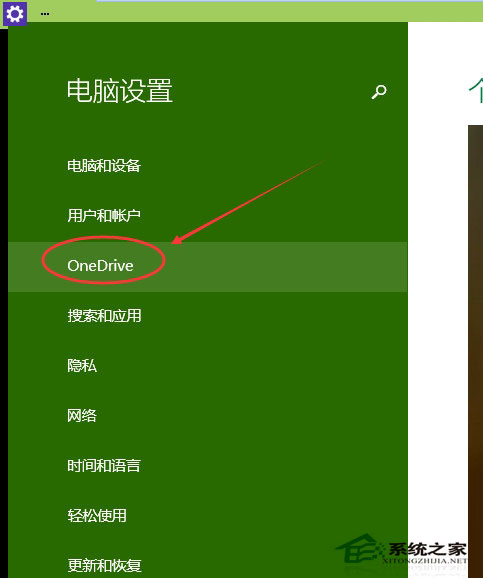
3:文件存儲這裡有一個右邊會有一個【默認情況下將文檔保存到OneDrive】這一項把這個設置為關閉。
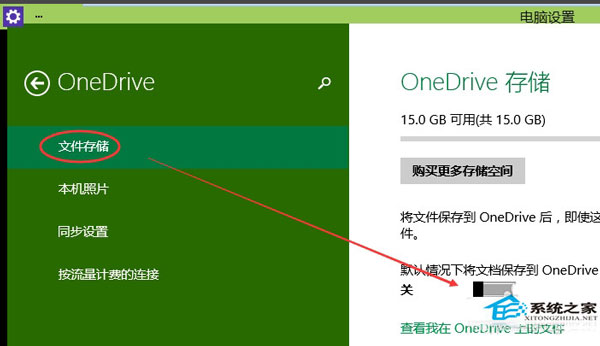
4:在同步設置這裡,把右邊的在這台電腦上同步設置為關閉。這樣使用微軟的賬戶也不會同步你的資料到OneDrive
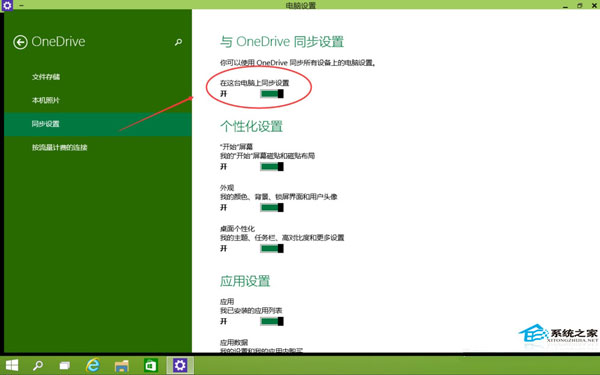
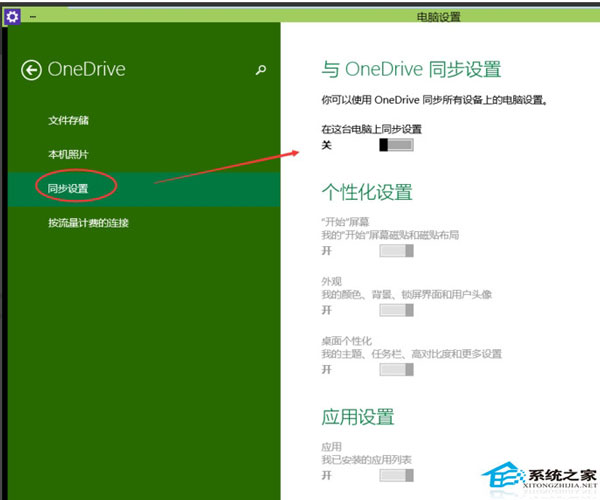
Win10系統下在電腦配置選項中就可以找到OneDrive的服務,在同步設置裡用戶就可以選擇關閉OneDrive同步的操作,若要重新開啟的話,按照上述的步驟在操作一遍,選擇開啟就可以了。